دیسک قابل خواندن نیست، دیسک باز نمی شود، HDDشناسایی نشد، چرا دیسک قابل خواندن نیست؟ - اغلب با ما مشابه برخورد می شود
سوالات در این مقاله به طور مفصل توضیح خواهیم داد که دلایل توقف کار کردن هارد دیسک چیست. دلایل غیرقابل خواندن هارد دیسک آسیب فیزیکی یا منطقی به دیسک است که در آن اطلاعات از دیسک قابل خواندن نیست.در نتیجه آسیب فیزیکی رخ می دهد. آسیب مکانیکیدر صورت کهنه شدن پوشش مغناطیسی هارد دیسکقرار گرفتن در معرض میدان های الکترومغناطیسی، افزایش ولتاژ در شبکه برقو غیره در نتیجه آسیب منطقی ظاهر می شود اقدام مضرویروس ها، خرابی برنامه ها، نصب نادرست نرم افزار، قطعی برق اضطراری و غیره این ممکن است به ناحیه سیستم دیسک، بوت آسیب برساند بخش سختدیسک، سیستم فایل، دایرکتوری هارد دیسک، و غیره. بیایید با جزئیات بیشتری گزینه های فیزیکی را در نظر بگیریم آسیب سختدیسک در صورت بروز این اشکالات، با آن کار کنید هارد دیسکغیر ممکن
به آسیب فیزیکیدیسک شامل:
1) خرابی کنترلر هارد. با این خرابی دیسک اصلا به بالا نمی چرخد یا به بالا می چرخد و راه اندازی می شود اما توسط کامپیوتر شناسایی نمی شود. ممکن است آسیب قابل مشاهده باشد - آثاری از دوده، ذوب شدن و غیره.
2) خرابی هارد دیسک الکترونیکی اغلب به دلیل قرار گرفتن در معرض الکتریسیته ساکن و منبع تغذیه ضعیف هارد دیسک رخ می دهد. اگر برد الکترونیک و کنترلر خراب شود، دیسک به هیچ وجه شناسایی نمی شود - نه در Bios و نه در سیستم عامل. بیشتر اوقات ، دیسک در Bios و OS به هیچ وجه شناسایی نمی شود ، اما گاهی اوقات
سیستم عامل سعی می کند دیسک را به عنوان یک دستگاه ناشناخته وصل کند.
3) خرابی دستگاه سرهای مغناطیسی(نامطلوب ترین) زمانی رخ می دهد استفاده نادرستهارد دیسک (گرم شدن بیش از حد، لرزش و غیره). هنگامی که یک هد یونیت مغناطیسی از کار می افتد، دیسک اغلب در Bios و گاهی اوقات در سیستم عامل شناسایی می شود. در این مورد، سیستم عامل ممکن است هنگام تعیین دیسک، "قسم بخورد" منجمد شود دستگاه های ناشناخته، ممکن است "بخواهد" راه اندازی مجدد شود. یکی از ویژگی های مشخصهاین نقص در هنگام اعمال است
منبع تغذیه هارد دیسک، دستگاه شروع به ایجاد کلیک، ضربه، صدای جیر جیر و غیره می کند. صداهای بیگانه. اغلب اوقات یک نقص در بلوک مغناطیسی وجود دارد
آسیب سر زمانی رخ می دهد که هارد دیسک در حین وصل شدن برق بیفتد یا به طور ناگهانی جابجا شود.
4) نقص "موتور گوه" یکی از ویژگی های بارز گوه موتور عدم وجود علائم حیات در هنگام اعمال برق به دیسک است (بسیار شبیه به نقص در برد الکترونیک). دیسک شناسایی نمی شود یا در Bios قابل شناسایی است. صداهای زمزمه پایین اغلب شنیده می شود. بیشتر اوقات
ممکن است ناشی از افتادن یا فرسودگی هارد دیسک باشد.
5) آسیب به سطح هارد (بد سکتور) با این نقص معمولا هارد شناسایی و حتی قابل خواندن است. با این حال، بسیار کند کار می کند، اغلب به بسیاری از داده ها دسترسی پیدا نمی کند و هنگام نوشتن یا خواندن فایل ها خطا ایجاد می کند. در این حالت، کاربر ممکن است این تصور را داشته باشد که کامپیوتر به سادگی در حال یخ زدن است. اغلب با نقص عملکرد واحد سر مغناطیسی همراه است. معمولاً زمانی اتفاق میافتد که هارد دیسک بیفتد یا تکان بخورد و در نتیجه
فرسودگی و دلایل دیگر اغلب یک نقص با دیگری همراه است، به عنوان مثال، یک گوه موتور با نقص در یونیت سر مغناطیسی همراه است، یک نقص MMG اغلب با خراش روی سطح و غیره همراه است. همچنین این اتفاق می افتد که در هنگام تلاش خود بازیابیداده ها و تعمیر افراد
فقط وضعیت موجود را تشدید می کند این لحظهوضعیت، و خرابی های ساده تبدیل به موارد پیچیده تر، افزایش هزینه های نیروی کار و
هزینه کار بازیابی اطلاعات از هارد دیسک. می توانید در مورد مشکلات مربوط به هارد دیسک در مرکز خدمات ما اطلاعات بیشتری کسب کنید. برای اطلاع از قیمت خدمات بازیابی اطلاعات، رجوع کنید به
مثل همیشه، در نامناسب ترین لحظه، کامپیوتر را روشن می کنید و متوجه می شوید سخت خارجیدیسک باز نمی شود؟ یا حتی لازم نیست چنین مشکلی داشته باشید رسانه های قابل حملشاید هارد داخلی کامپیوتر شناسایی نشده باشد یا اصلا نمی خواهد باز شود. اگر نمیترسی همه چیز را حتی بیشتر بشکنی، و دستهایت از آن رشد کنند جای مناسب، سپس می توانید سعی کنید علت این وضعیت ناخوشایند را بیابید و سعی کنید آن را از بین ببرید. اگر انواع موقعیت های مضحک و مشکلات بسیار عجیب و غریب را در نظر نگیرید، پس دلایل زیادی وجود ندارد.
دلایل باز نشدن هارد دیسک
- اینها می توانند انواع مشکلات مربوط به خود سیستم عامل، خطاهای درایور یا حتی مشکلات بایوس باشند. ارزش باز بودن دیسک را در رایانه یا لپ تاپ دیگری دارد.
- کابل رابط یا کابل برق متصل نیست یا در حال جدا شدن است. سعی کنید هارد دیسک را با کابل دیگری وصل کنید.
- اغلب مواردی پیش می آید که به دلیل کمبود نیرو، باز نمی شود سخت قابل جابجاییدیسک این به ویژه در هنگام اتصال اتفاق می افتد USB خارجیبه کانکتورهای جلو در کیس کامپیوتر هدایت کنید.
- هنگام تلاش برای باز کردن دیسک، ممکن است سیستم عامل از شما بخواهد آن را فرمت کنید یا پیام "درج دیسک" را نمایش دهد. چنین علائمی ممکن است نشان دهنده نقض در جدول پارتیشن یا بخش بوت. اگر داده های مهمی روی دیسک وجود داشته باشد، شاید برنامه ای از اینترنت به بازیابی آن کمک کند فایل های لازماینجا نیست، سعی کنید HDD را فرمت کنید.
- آنها مشکلات خاصویژگی دیسک های خارجی اگر هارد USB باز نشود، ممکن است نشان دهنده خرابی باشد آداپتور USBیا یک پل زمانی که آداپتور قابل جابجایی نیست. تعویض جعبه خارجی یا اتصال HDDمستقیما به کامپیوتر SATAکابل.
- همچنین، در مواردی که هارد دیسک باز نمی شود، احتمال مشکل سخت افزاری زیاد است: نقص الکترونیکی، مشکل در هد یونیت مغناطیسی، وجود بخش های ناخوانا، آسیب به منطقه خدمات یا موارد دیگر. در چنین شرایطی، بدون داشتن تجهیزات خاصو مهارت های حرفه ای هیچ کاری نمی کند. و اگر داده های مهمی روی هارد دیسک وجود دارد، توصیه می کنیم هیچ کاری انجام ندهید، بلکه بلافاصله با متخصصان تماس بگیرید.
این لیست کاملی از مشکلاتی نیست که یک هارد دیسک قابل حمل باز نمی شود یا یک SATA داخلی معمولی و رایانه هارد دیسک را در Explorer نمی بیند. مشکلات همچنین می تواند ناشی از منبع تغذیه بی کیفیت، اعمال بدافزار یا ویروس ها، یک کانال غیرفعال در BIOS، یک جامپر نادرست نصب شده روی آن باشد. دیسک IDEو دلایل دیگر
هر دیسکی می تواند باز شدن را متوقف کند
- سازندگان: WD، Seagate، Hitachi (HGST)، سامسونگ، IBM، Maxtor، Fujitsu، Toshiba، Transcend، A-Data، Buffalo، سیلیکون پاور، Prestigio ، 3Q ، Iomega ، Verbatim و غیره
- اندازه: 3.5 اینچ، 2.5 اینچ، 1.8 اینچ و غیره
- رابط ها: USB (2.0، 3.0)، SATA، SAS، IDE، SCSI، ZIF، FireWire،
eSATA و غیره - نوع و کاربرد:داخلی - کامپیوتر، لپ تاپ، سرور، سیستم ذخیره سازی، NAS، قابل حمل. خارجی، قابل جابجایی، قابل حمل، دوربین فیلمبرداری، پخش کننده و هر هدف دیگری.
آیا سعی کرده اید هارد دیسک خود را بدون موفقیت باز کنید؟ شما یک مسیر مستقیم به حرفه ای مانند ما دارید. متخصصان ما با داشتن تجربه گسترده و تمام تجهیزات حرفه ای لازم تمام تلاش خود را انجام می دهند تا HDD شروع به باز کردن یا بازیابی تمام داده های مهم از آن کند.
اغلب کاربران با باز نشدن هارد اکسترنال با مشکل مواجه می شوند، در چنین شرایطی چه باید بکنند؟
برای زنده کردن یک دستگاه غیرفعال، باید چند مرحله بسیار ساده را دنبال کنید.
بازیابی درایو جدید
اگر HDD جدید را در پوشه My Computer نمی بینید، فقط باید آن را فرمت کنید. این تابع به شما اجازه می دهد تا به درستی پیکربندی کنید بخش های سختدیسک کنید و داده ها را در قسمت ذخیره سازی علامت گذاری کنید. دستورالعمل ها را دنبال کنید:
1. منوی کنترل پنل را باز کنید.
2. سپس در تب مدیریت، روی "مدیریت کامپیوتر" کلیک کنید.
برنج. 1 - پنجره سیستم"مدیریت کامپیوتر"
3. در سمت چپ، روی منوی مدیریت دیسک کلیک کنید و صبر کنید تا اطلاعات مربوط به تمام رسانه های متصل به رایانه شخصی در سمت راست پنجره ظاهر شود. این ممکن است چند دقیقه طول بکشد؛
برنج. 2 – منوی مدیریت درایو
4. در پنجره ای که باز می شود، کاملاً تمام درایوهای موجود در رایانه را مشاهده خواهید کرد.
5. ب منوی زمینه HDD روی "Shrink volume" کلیک کنید. فرآیند فشرده سازی به شما امکان می دهد منطقه تخصیص نیافته اضافی را انتخاب کنید.
برنج. 3 - فرآیند فشرده سازی حجم
6. چند دقیقه صبر کنید تا سیستم به طور خودکار حداکثر را تعیین کند فضای موجود، که می تواند فشرده شود. در پنجره جدید تنظیمات را بررسی کرده و روی دکمه تایید کلیک کنید.
برنج. 4- فشرده سازی فضا
اطلاع! اغلب هارد HDD در Explorer به دلیل نام نادرست حرف آن نمایش داده نمی شود. در پنجره مدیریت دیسک می توانید این گزینه را تغییر دهید (کلیک کنید کلید سمت راستبه نام HDD بروید و "تغییر حرف یا مسیر" را انتخاب کنید). به یاد داشته باشید که سیستم عامل نمی تواند 2 دیسک با علامت یکسان داشته باشد. سپس باید کامپیوتر خود را مجددا راه اندازی کنید و همه چیز درست کار می کند.
به روز رسانی نرم افزار درایور
با توجه به عدم درایورهای لازمو تنظیمات، یک HDD کاملاً جدید ممکن است در منوی مدیریت دیسک ظاهر نشود. در این صورت چه باید کرد؟ برای رفع مشکل، کافیست درایورها را با استفاده از مدیریت دستگاه استاندارد ویندوز نصب کنید.
ما به شما توصیه می کنیم که ارتباط برقرار کنید هارد دیسکبه هر کامپیوتر دیگری و تست عملکرد آن. اگر همه چیز به طور عادی کار کند، احتمال 100٪ وجود دارد که اولین رایانه به سادگی درایورهای لازم را نداشته باشد.
این مراحل را دنبال کنید:
1. کلیک کنید کلیک راستدستکاری کننده روی دکمه Start. در منوی زمینه که ظاهر می شود، مدیر دستگاه را پیدا کنید و آن را باز کنید.
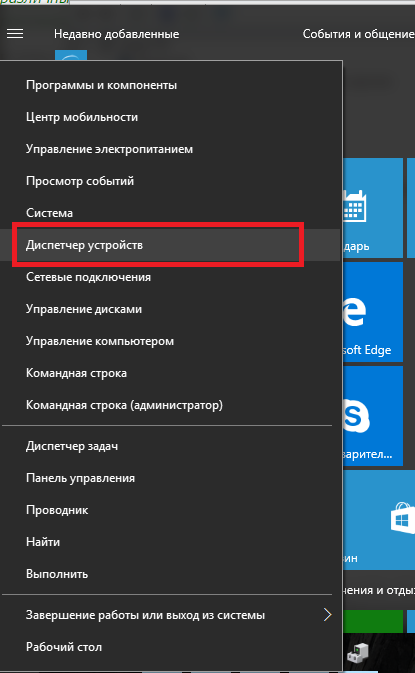
برنج. 5 – باز کردن دیسپچر
2. در یک پنجره جدید، منتظر بمانید تا تمام اجزای متصل به رایانه شخصی ظاهر شوند. روی آن کلیک راست کنید خط بالایی– نام کامپیوتر شما تمام تجهیزات را ارتقا دهید. برای دانلود خودکاربرای نصب درایورها به اتصال اینترنت نیاز دارید. به روز رسانی پیکربندی ممکن است کمی طول بکشد.
برنج. 6 – به روز رسانی سخت افزاری
3. اگر هنگام نصب درایور خطایی رخ داد، به بخش «سایر» و «دستگاههای دیسک» بروید. در صورت بروز خطا، عنصر سلسله مراتب علامت گذاری می شود علامت تعجب. درایورهای آن را با کلیک بر روی مورد مناسب در منوی زمینه به روز کنید.
برنج. 7 - به روز رسانی پیکربندی دستگاه های دیسکدر دیسپچر
بدین ترتیب؟ می توان خیلی راحت راه اندازی کرد عملکرد HDD. پس از به روز رسانی راه اندازی مجدد سیستم عاملبرای اعمال تغییرات
هارد پس از فرمت نمایش داده نمی شود
اغلب اوقات زمانی پیش میآید که پس از حذف دادهها و قالببندی پارتیشنها، اتصال دیسک به رایانه متوقف میشود. کاربر دستگاه را متصل می کند، اما منوی "رایانه من" هیچ اطلاعاتی در مورد HDD ندارد. در این حالت، رایانه دیسک را در بخش «دستگاهها و چاپگرها» شناسایی میکند.
سیستم فایل دیسک ممکن است در طول قالب بندی پارتیشن ها آسیب دیده باشد. با استفاده از آن می توان آن را بازیابی کرد خط فرمان. بازش کن ابزار سیستمبا استفاده از میانبر صفحه کلید Win+R و در قسمت متن وارد کنید دستور cmd. بر روی دکمه "OK" کلیک کنید.
برنج. 8 - خط فرمان را باز کنید
در پنجره ای که ظاهر می شود، دستور را وارد کنید chkdsk و نامه رانندگی. Enter را فشار دهید. سیستم به طور خودکار تمام خطاهایی را که در درایو رخ داده است شناسایی کرده و با تغییر آن ها را برطرف می کند سیستم فایل. نتیجه دستور در شکل زیر نشان داده شده است:
برنج. 9 – اجرای دستور chkdsk
دیسک راه اندازی نمی شود
اگر درایو هنگام اتصال به رایانه شخصی اصلاً واکنش نشان نمیدهد، میتوانید آن را جدا کرده و دستگاه را از نظر نقص روی برد مدار چاپی بررسی کنید. عناصر آن می توانند به دلیل افت ناگهانی ولتاژ بسوزند. به عنوان یک قاعده، دیودهای نوع TVS ویژه از عناصر تخته در برابر احتراق محافظت می کنند (آنها در شکل زیر مشخص شده اند).
ممکن است یکی از دیودها به دلیل همین افت ولتاژ شکسته شود. دو جزء TVS را با استفاده از یک ولت متر بررسی کنید. اگر مقاومت صفر تشخیص داده شود، می توانیم در مورد سوختن دیود صحبت کنیم. قطعه را با قطعه جدید تعویض کنید.

برنج. 10 - تخته مدار چاپیهارد دیسک
صداهای عجیب در حین کار HDD
اگر شنیدی صداهای عجیب(ترق زدن، کلیک کردن، خش خش کردن) در حالی که درایو در حال کار است، آن را در اسرع وقت خاموش کنید. دستگاه باید به متخصص نشان داده شود، زیرا به احتمال زیاد آسیب دیده است دیسک مغناطیسییا سرش تا زمانی که تعمیرات انجام نشود، نباید دیسک را دوباره روشن کنید.
این ممکن است منجر به شکست نهایی آن شود. یک متخصص باید سر شکسته را جایگزین کند و دستگاه را از آلودگی تمیز کند و همچنین تمام داده ها را بازیابی کند.

برنج. 11 - درایو آسیب دیده
مشکل برق درایو خارجی
اگر از یک درایو خارجی قدرتمند استفاده می کنید، به احتمال زیاد قدرت کافی ندارد، به همین دلیل رایانه شخصی دستگاه را شناسایی نمی کند. به خاطر اینکه سوء تغذیهدیسک همچنین می تواند خود به خود خاموش شود و منجمد شود.
دستگاه خارجی با اتصال به رایانه از طریق اتصال USB کار می کند. از آنجایی که قدرت جریان الکتریسیتهدر چنین پورت هایی محدود است، دیسک ممکن است شارژ کافی نداشته باشد.
تعدادی نکته:
- کوتاه استفاده کنید کابل USB. شایع ترین دلیل کار بداستفاده از سیم های خیلی بلند است. بیشتر شارژ دریافتی از پورت به سادگی به درایو نمی رسد، زیرا در طول مسیر گم می شود. توصیه می کنیم فقط از کابل های کوتاه ارائه شده توسط سازنده رسمی هارد دیسک استفاده کنید.
- آیا درایو خارجی دو کانکتور اتصال دارد؟ در این مورد، استفاده همزمان از آنها مفیدتر است، زیرا یک پورت برای انتقال داده کافی است، اما برای دریافت شارژ مورد نیازپورت دوم مورد نیاز است.
- شاید منبع تغذیه رایانه شما به سادگی با منبع تغذیه ای که خریداری کرده اید ناسازگار باشد. ذخیره سازی خارجی. در این مورد، تنها راه خروج، تعویض منبع تغذیه قدیمی است.



